立即下载
没有对应的手机版,本软件为电脑版,电脑版软件不支持手机安装
3DS MAX 2022是一款3D建模以及渲染软件,该软件可以说是这个行业的翘楚,它的开发公司是“Autodesk”。目前世界上最先进的建模软件几乎都是出自“Autodesk”这个公司之手,可以说由他们打造的软件的功能都是专业且全面。这款软件同样如此,它给用户们提供了无出其右的的工具组合,通过这些工具,用户能够在软件之中实现处理复杂的角色、场景等特效。软件所能够添加的特效是非常的多的,用户可以在软件所提供的特效库之中进行挑选特效,这些特效都是免费给用户使用的。软件功能强大的同时使用起来也非常的简单,对于新用户而言这款软件几乎没有什么门槛,经过短时间的学习即可使用软件进行初步的工作。但是上手容易,精通还是需要花费一番功夫的。软件从各个方面来看都是出类拔萃的,但是软件价格昂贵。而小编今天带来的这款3DS MAX 2022汉化永久激活版,则是不需要用户任何的花费,只需要下载即可获得软件的破解版本。改版本软件压缩包中附带破解补丁,使用破解补丁将可以轻松的激活软件,小编将会在下方附上详细的安装教程,感兴趣的而用户可以在本页面的下载链接处进行下载。
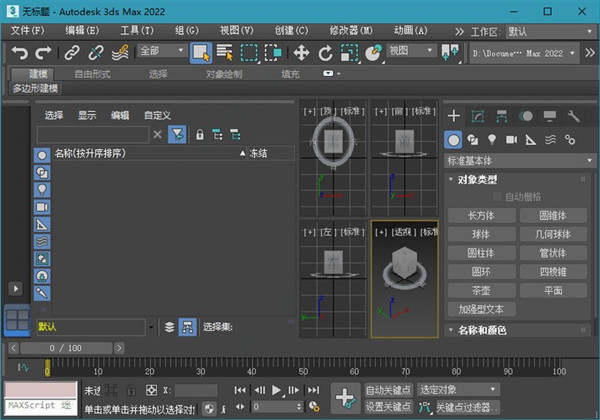
现在,您可以使用“视口设置和首选项”对话框中的新设置来控制视口环境光阻挡采样。您可以使用视口的“常规”菜单或键盘快捷键 Ctrl+空格键,全屏无边框显示浮动视口。
二、智能挤出增强功能
现在,在可编辑多边形或编辑多边形修改器上通过按住 Shift 并拖动来执行挤出时,“智能挤出”将提供两个新操作。
执行向内挤出时:“智能挤出”现在可以切割和删除网格任意部分的面,结果将完全延伸到该面上。生成的孔将重新缝合到周围的面。此操作和布尔减法类似,但在多边形组件上执行。
执行向外挤出时:如果向外挤出结果全部进入网格任意元素的另一面,则相交结果将缝合在一起以形成清晰的结果。此操作和布尔并集类似,但在多边形组件上执行。
三、切片修改器增强功能
切片修改器已更新,其中包含许多有助于建模任务的新功能。
新的“径向切片”类型基于最小和最大角度来控制切片。
现在,可以在网格和多边形对象上沿边界边自动封口切片操作创建的孔。
使用 X、Y 和 Z 对齐的切割Gizmo,只需一次操作即可在网格上执行平面切片。
使用新的对齐选项将切割 Gizmo与对象上的面对齐,或受场景中其他对象变换的影响。
切片操作处理速度比以前更快。
四、对称修改器增强功能
对称修改器已得到改进,使建模更快更轻松。
增强性能可在视口中更快显示结果,并实现更多交互。
平面对称现在可以在一次操作中支持多个对称平面(X、Y 和 Z)。
可以围绕 Gizmo 中心快速复制和重复几何体,从而快速创建新变体并增强工作流。
使对称 Gizmo 与对象上的面对齐,或受场景中其他对象变换的影响。
五、松弛修改器增强功能
“保留体积”选项可以平滑模型上的细节和噪波,同时保留其形状和清晰度。
处理包含大量不需要的细微曲面细节的数据时(例如用扫描和雕刻数据看到的内容),“保留体积”选项非常有用。使用松弛修改器可以减少这些噪波数据,从而缩短适用于 3ds Max 的重新拓扑工具的处理时间。
六、挤出修改器增强功能
挤出修改器已得到改进,能以交互方式快速实现更好的结果。
与以前的版本相比,性能提高了 100 倍,即使在最复杂的样条线形状上,也可以快速确定正确挤出量。
改进了封口输出的计算。
七、编辑多边形修改器增强功能 (2022 版新增功能)
现在,编辑多边形修改器包含“智能挤出”功能,该功能以前仅在可编辑多边形对象类中可用。以交互方式挤出面。
相邻面将完全重建并缝合在一起,以匹配最终视觉输出。
不再需要花费大量时间来修复隐藏面或由挤出生成的其他几何数据。
此外,在可编辑多边形和编辑多边形修改器中移除边和顶点时的系统性能已得到改进,这也提高了加载包含编辑多边形修改器的场景的速度。
八、自动平滑功能改进 (2022 版新增功能)
自动平滑已得到显着改进,无论平滑一千个面还是一百万个面,都可以提高性能。使用“平滑”、“切角”、“编辑网格”、“编辑多边形”和“ProOptimizer”等修改器以及许多其他功能时,可以在较短时间内生成新的平滑数据。在调整网格、多边形或样条线等对象类型的平滑数据时,这些改进还将提高性能。
九、烘焙到纹理 (2022 版新增功能)
“烘焙到纹理”现在包括一些预配置的贴图,可简化频繁的烘焙操作。新贴图包括:
环境光阻挡
美景
颜色
发射
材质 ID
材质输入
金属度
法线
不透明度
粗糙度
圆角
顶点颜色
十、Arnold 渲染器 - MAXtoA (2022 版新增功能)
此版本的软件包括基于 Arnold 6.2.0.0 的 MAXtoA 4.3.0.78。
此版本的 MAXtoA 包括:Arnold 渲染视图提供的成像器,可以通过混合灯光、去除噪波和添加光晕来调整图像光线,渲染时自动生成 .TX 纹理文件的选项
十一、渲染改进
进行了多项改进,使渲染更加轻松快捷。“渲染配置”窗口现在采用的是完全基于 QT 的用户界面 (UI),因此速度更快。“Quicksilver 渲染配置”窗口现在也是基于 QT,因此速度更快、反应更迅捷。此外,还可以将视口光晕设置与 Quicksilver 设置同步。视口配置设置中添加了“视口环境光阻挡 (AO)”采样值。
十二、安全改进 (2022 版新增功能)
软件提供许多安全改进,可以保护您的场景和文件。
安全场景脚本执行:提供针对场景文件中嵌入的恶意脚本的防护,无论脚本使用 MAXScript、Python 还是 .NET 命令。
恶意软件删除:安全工具已重命名为“场景安全工具”,现在已作为“恶意软件删除”集成到“首选项”对话框的“安全”选项卡中。此外,当App Store 提供新版场景安全工具时,系统会显示一条通知。
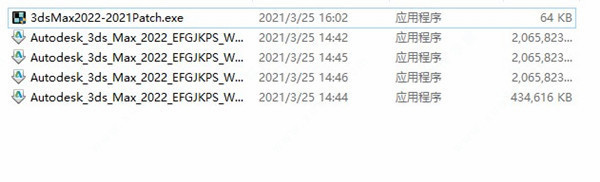
2、双击软件源文件开始解压软件内置压缩包。
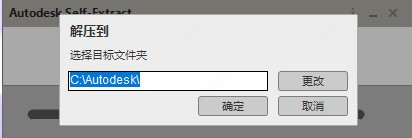
3、软件解压中请耐心等待。
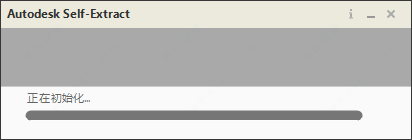
4、解压完成,进入软件安装系统准备,准备完成点击同意用户协议即可。

5、选择软件安装位置,软件默认安装位置为C盘。
在C盘中软件启动速度以及编辑速度都将更快,但是软件体积较大C盘空间不足的建议安装到其他磁盘。
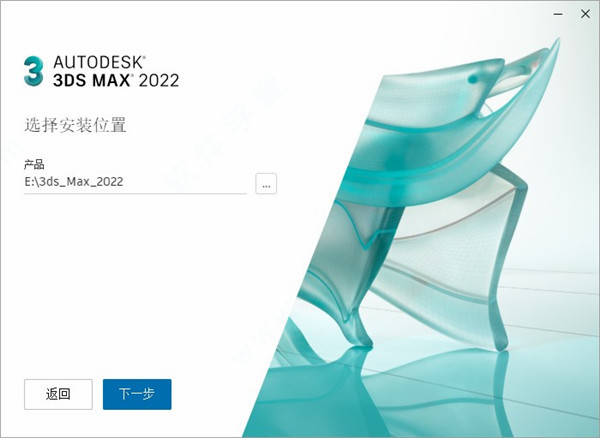
6、选择所需组件,建议全选。
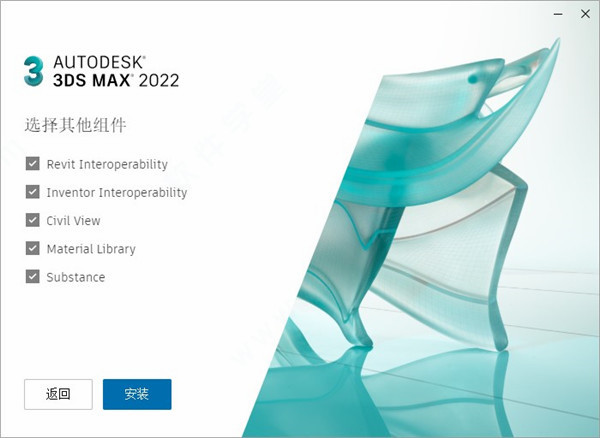
7、耐心等待软件安装完成。
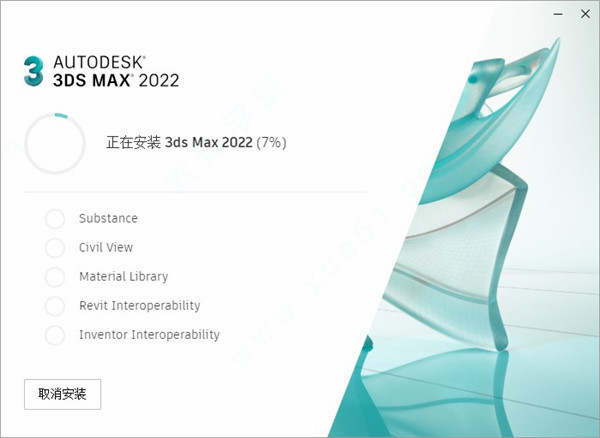
8、安装完成,打开软件安装位置,将注册机复制到软件安装目录之中。
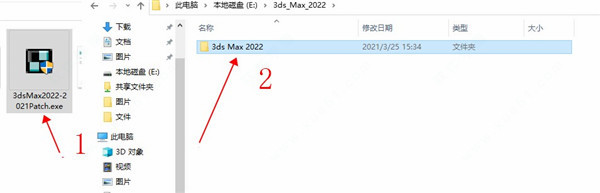
9、以管理员身份运行软件注册机,选择软件软件 2020版本,该版本与2022版本通用无需担心。

10、点击应用,即可完成软件激活。
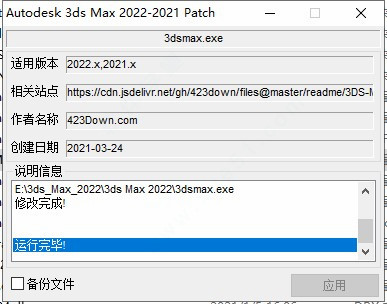
1、样条工作流
使用增强的样条线工具以几种直观的方式创建和设置几何图形。
2、开放式阴影语言支持
使用任何受支持的渲染器创建或使用预先存在的过程性OSL映射。
渲染了椭圆形的茶几,沙漏形的边桌以及带毛绒枕头状座椅和靠背的扶手椅
3、倒角修饰符
使用简单而精确的工具创建一流的过程边缘建模细节。
4、自动化的拓扑和网格修复
自动优化高分辨率模型的几何图形,以创建干净的基于四边形的网格几何图形。
5、材质,纹理和颜色编辑器
应用材料饰面,更改纹理并使用鲜艳的色彩使您的设计逼真。
6、智能挤出
交互式拉伸3D对象的面。自动重建并缝合相邻面。
7、网格和曲面建模
创建具有多边形,细分曲面和基于样条线的建模特征的参数和有机对象。
8、新增 | 烘烤至质地
流线型,直观且完全可编写脚本的纹理烘焙体验。
9、新增 | 加权法线修改器
内置的加权法线计算器可以直接应用于3D模型,从而使您可以创建精确的设计。
二、动画和效果
1、流体
创建逼真的液体行为,例如水,油,熔岩,以及复制重力和碰撞效果。(视频:30秒)。
2、角色动画和装配工具
使用CAT,两足动物和人群动画工具创建程序动画和角色绑定。
3、通用动画工具
使用关键帧和程序动画工具,还可以直接在视口中查看和编辑动画轨迹。
4、运动路径
直接在视口中预览和调整动画路径。
5、粒子流效应
创建复杂的粒子效果,例如水,火,喷雾和雪。
6、新插件
从我们广泛的社区中访问数百个行业领先的第三方插件。
三、渲染图
1、辉煌的视口
通过渲染质量视口预览来减少设计交互,直接显示PBR材质和摄影机效果。
2、增强型
极简主义的卧室,铺有大理石地板,配有沙发床,大屏幕电视以及面向粉红色花朵灌木丛的窗户墙
3、3ds Max 2022的Arnold
使用Arnold GPU Renderer实时查看场景更改,包括照明,材质和相机。
4、Activeshade视口
交互式渲染体验,使您可以在工作时以接近最终的渲染质量查看场景。
5、物理相机
模拟现实生活中的相机设置,例如快门速度,光圈,景深,曝光等。
6、批处理
通过将软件用作真正的命令行工具,充分利用软件的强大功能实现自动化。
7、场景转换器
无缝,一致地将材质,灯光,照相机,渲染器从一种转换到另一种。
四、工作流程和管道
1、增强型 | 改进的流水线工具集成
平滑,高质量的体验,并增加了可撕下视口的灵活性。
2、Alembic支持
Alembic版本1.7现在支持实例,从而允许文件大大缩小,同时保持其原始复杂性。
3、现代用户界面和工作区
使用更现代,响应更快,高度DPI就绪的用户界面创建自己的自定义工作区。
4、CivilView工作流程
自动填充参数化生成的细节(例如动画车)以根据您的环境进行缩放。
5、工作流程
直接从界面使用Autodesk Viewer在线共享模型并查看反馈。
6、软件安全性
使用“安全场景加载”可以保护您的工作免受可能是场景文件一部分的潜在恶意脚本的侵害。
五、设计可视化
1、点缀
为照片般逼真的图像带来微调的触感,例如材质,照明和纹理。
2、导入功能
从任何地方导入数据,直接使用CAD和BIM数据或增强3D设计的细节。
3、物理照明
模拟人造光源,以准确描绘光线和阴影将如何与您的设计交互。
4、互动渲染
工作时,在渲染框架窗口中以接近最终的渲染质量查看场景并进行更改。
5、高质量图像
先进的工具为您提供了内置的渲染功能,可以创建最高质量的真实照片可视化效果。
6、从技术到视觉的转变
丰富而强大的工具集使您可以通过艺术控制来建模高级建筑设计。
六、游戏和娱乐
1、强大的场景建模
使用快速样条和多边形建模工作流程轻松地建模地点,人员或元素。
2、令人惊叹的角色
使用CAT和两足动物工具创建程序动画和角色绑定。
3、基于物理的渲染
快速在视口中迭代并查看游戏资产的接近最终质量的渲染。
4、动态视觉内容
借助功能强大的纹理烘焙工具,为游戏资产添加阴影和照明。
5、可定制的管道集成
通过对Python 3的支持获得更紧密的管道集成。
1、文件处理命令
用于处理文件的主要命令位于“文件”菜单上。
2、文件处理应用程序和实用程序
有几种可用的应用程序和实用程序可帮助您管理内容和文件:
资产库是一个独立的应用程序,它使您可以在单个视图中快速访问本地计算机和网络上的3D内容,从而可以立即搜索所有内容。您可以从Autodesk App Store下载该应用程序。
位图/光度路径编辑器实用程序使您可以查看位图路径或将其从场景文件中删除。
文件查找器是查找场景的另一资源。
资源收集器将场景的位图复制或移动到单个目录中。
Fix Ambient实用程序解决了较旧版本的场景文件的照明问题。
“位图寻呼机统计信息”对话框提供的信息可帮助您解决需要大量内存用于纹理贴图的场景的问题。
通过“替换”修改器,可以将链接的AutoCAD Architecture对象替换为本机3ds Max 2022几何图形和对象。
3、图像文件格式
您可以通过多种方式使用图像文件格式:作为材质的纹理,视口的背景,背景环境,视频发布中的图像输入事件以及从灯光投射的图像。同样,可以渲染为多种流行的图像文件格式。
4、对对象和场景的外部引用(XRef)
外部引用对象和场景是管理项目的另一种有效方法,尤其是在涉及多个贡献者的情况下。
场景中的对象可以由其他用户外部引用,创建和维护。
5、场景浏览器
Scene Explorer是用于查看和更改对象属性,基于各种条件选择对象以及创建和修改对象层次结构和图层的强大工具。
6、场景转换器
Scene Converter提供了一种简便的方法来升级旧场景,以利用更新的灯光,材质和渲染器功能。
7、组织工具
容器和组是用于逻辑组织对象的工具,因此可以将它们作为一个对象进行操作。分组提供基本功能,而容器为内容创建团队提供高级功能,例如文件访问/共享和继承规则。可用于组织对象的其他工具包括对象和子对象的层次结构和命名选择集。
该层是组织的重要工具。可以将其视为透明的叠加层,在上面可以组织和分组各种场景信息。同一层上的对象可以共享颜色,可渲染性和显示设置等属性。
8、状态集和场景状态
状态集和场景状态功能提供了快速的方法来保存具有各种属性的不同场景条件,这些属性可以随时恢复并进行渲染以产生对模型的不同解释。状态集还可以与诸如Adobe After Effects之类的合成软件进行互操作。
9、示意图
Schematic View将场景显示为图形模式而不是几何图形。它为您提供了另一种方法来选择或重命名场景中的对象,以及在修改器之间导航。对于查看层次结构中的对象特别有用。
二、拖放MAX场景文件
您可以将MAX文件从桌面或Windows资源管理器中拖放到窗口的视口中。
删除文件时,弹出菜单为您提供一些选择:
1、打开文件
打开MAX场景。
如果有的话,它将替换以前打开的场景。
2、合并档案
合并MAX文件中的对象。
3、外部参照文件
XRef引用MAX文件中的对象。
如果选择“合并”或“外部参照”选项,则可以拖动几何图形并单击以设置其初始位置。不会出现“合并文件”对话框或“外部参照场景”对话框。MAX文件中的所有几何都可以合并或XRef。
“首选项”对话框“文件”面板上的“拖放”选项控制在通过拖放进行合并或XRef时如何管理图层。
没有撤销可以删除MAX文件几何。
三、资产库
Autodesk®3dsMax®Asset Library是一个独立的应用程序,用于在本地和在线浏览和组织库和资产。
默认菜单:“内容”菜单>“启动资产库”
Alt菜单:“内容”菜单>“启动资产库”
使用资产库可以在单个视图中快速访问本地计算机和网络上的3D内容,并可以立即搜索所有内容。选择资产后,可以将文件直接拖放到软件中,使用外部参照,合并或替换将其添加到场景中。您还可以通过合作伙伴的网站直接在应用程序内购买高质量的3D模型。
您可以从App Store免费下载资产库,也可以使用软件的“内容”菜单安装程序。安装后,从桌面或“内容”菜单启动应用程序。
2、在游戏中创建大量世界,为设计可视化创建令人惊叹的场景,并引入虚拟现实体验。使用3dsMax工具集来整形和定义详细的环境,对象和字符。为任何人,地点或事物建模。
3、使用集成的Arnold渲染器创建和渲染引人注目的场景。
4、软件可与大多数主要渲染器配合使用,为设计可视化创建高端场景和令人惊叹的视觉效果等。从界面体验交互式渲染,在您工作时获得准确而详细的预览。
5、使用软件中的自动化流程扩展您的工作流程。
6、软件支持紧迫期限的需求 - 因此您可以花更多时间进行创作。
7、使用软件作为计算引擎来扩展内容生成。
8、使用可访问的API扩展内置工作流程。
9、加快手动步骤以提高生产力。
ALT+V可以进行视图配置
CTRL+F可以进入循环选择模式
CTRL+N可以新建场景
CTRL+P可以平移视图
CTRL+S可以保存文件
CTRL+T可以打开工具箱
SHIFT+C可以显示摄像机开关
SHIFT+G可以显示网格开关
SHIFT+H可以显示辅助物体开关
SHIFT+I可以显示最近渲染生成的图像
SHIFT+Z可以取消视窗操作
ALT+CTRL+SPACE可以进行偏移捕捉
alt+1键可以显示第一个工具条
按end键可以跳到最后一帧、按home键可以跳到第一帧
alt+a可以进行排列功能
按a键可以开启角度捕捉
按n键可以开启动画模式
F1键——帮助
F2键——被选择的面是否以线框或面的形式来显示
F3键——物体切换线框或实体
F4键——增强显示(物体外围是否显示线框)
F5键——切换到坐标轴X
F6键——切换到坐标轴Y
F7键——切换到坐标轴Z
F8键——切换XY,XZ,YZ坐标轴
F9键——渲染
F10键——渲染输出面版
F11键——脚本编写框
F12键——移动的属性面版
CPU:支持 SSE4.2 指令集的 64 位 Intel® 或 AMD® 多核处理器
显卡:有关建议的系统和显卡的详细列表,请参考 3ds Max 认证硬件
RAM:至少 4 GB RAM(建议使用 8 GB 或更大空间)
磁盘:9 GB 可用磁盘空间(用于安装)
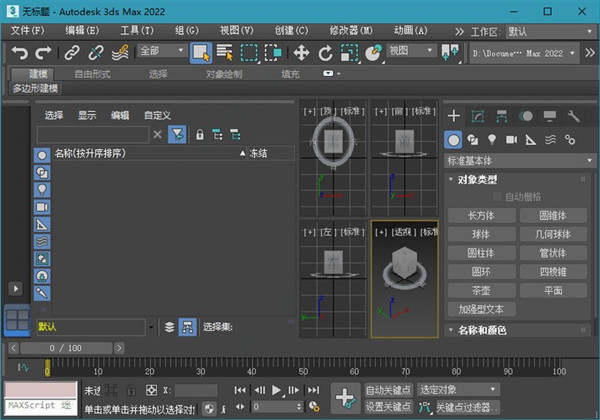
新增功能
一、视口改进现在,您可以使用“视口设置和首选项”对话框中的新设置来控制视口环境光阻挡采样。您可以使用视口的“常规”菜单或键盘快捷键 Ctrl+空格键,全屏无边框显示浮动视口。
二、智能挤出增强功能
现在,在可编辑多边形或编辑多边形修改器上通过按住 Shift 并拖动来执行挤出时,“智能挤出”将提供两个新操作。
执行向内挤出时:“智能挤出”现在可以切割和删除网格任意部分的面,结果将完全延伸到该面上。生成的孔将重新缝合到周围的面。此操作和布尔减法类似,但在多边形组件上执行。
执行向外挤出时:如果向外挤出结果全部进入网格任意元素的另一面,则相交结果将缝合在一起以形成清晰的结果。此操作和布尔并集类似,但在多边形组件上执行。
三、切片修改器增强功能
切片修改器已更新,其中包含许多有助于建模任务的新功能。
新的“径向切片”类型基于最小和最大角度来控制切片。
现在,可以在网格和多边形对象上沿边界边自动封口切片操作创建的孔。
使用 X、Y 和 Z 对齐的切割Gizmo,只需一次操作即可在网格上执行平面切片。
使用新的对齐选项将切割 Gizmo与对象上的面对齐,或受场景中其他对象变换的影响。
切片操作处理速度比以前更快。
四、对称修改器增强功能
对称修改器已得到改进,使建模更快更轻松。
增强性能可在视口中更快显示结果,并实现更多交互。
平面对称现在可以在一次操作中支持多个对称平面(X、Y 和 Z)。
可以围绕 Gizmo 中心快速复制和重复几何体,从而快速创建新变体并增强工作流。
使对称 Gizmo 与对象上的面对齐,或受场景中其他对象变换的影响。
五、松弛修改器增强功能
“保留体积”选项可以平滑模型上的细节和噪波,同时保留其形状和清晰度。
处理包含大量不需要的细微曲面细节的数据时(例如用扫描和雕刻数据看到的内容),“保留体积”选项非常有用。使用松弛修改器可以减少这些噪波数据,从而缩短适用于 3ds Max 的重新拓扑工具的处理时间。
六、挤出修改器增强功能
挤出修改器已得到改进,能以交互方式快速实现更好的结果。
与以前的版本相比,性能提高了 100 倍,即使在最复杂的样条线形状上,也可以快速确定正确挤出量。
改进了封口输出的计算。
七、编辑多边形修改器增强功能 (2022 版新增功能)
现在,编辑多边形修改器包含“智能挤出”功能,该功能以前仅在可编辑多边形对象类中可用。以交互方式挤出面。
相邻面将完全重建并缝合在一起,以匹配最终视觉输出。
不再需要花费大量时间来修复隐藏面或由挤出生成的其他几何数据。
此外,在可编辑多边形和编辑多边形修改器中移除边和顶点时的系统性能已得到改进,这也提高了加载包含编辑多边形修改器的场景的速度。
八、自动平滑功能改进 (2022 版新增功能)
自动平滑已得到显着改进,无论平滑一千个面还是一百万个面,都可以提高性能。使用“平滑”、“切角”、“编辑网格”、“编辑多边形”和“ProOptimizer”等修改器以及许多其他功能时,可以在较短时间内生成新的平滑数据。在调整网格、多边形或样条线等对象类型的平滑数据时,这些改进还将提高性能。
九、烘焙到纹理 (2022 版新增功能)
“烘焙到纹理”现在包括一些预配置的贴图,可简化频繁的烘焙操作。新贴图包括:
环境光阻挡
美景
颜色
发射
材质 ID
材质输入
金属度
法线
不透明度
粗糙度
圆角
顶点颜色
十、Arnold 渲染器 - MAXtoA (2022 版新增功能)
此版本的软件包括基于 Arnold 6.2.0.0 的 MAXtoA 4.3.0.78。
此版本的 MAXtoA 包括:Arnold 渲染视图提供的成像器,可以通过混合灯光、去除噪波和添加光晕来调整图像光线,渲染时自动生成 .TX 纹理文件的选项
十一、渲染改进
进行了多项改进,使渲染更加轻松快捷。“渲染配置”窗口现在采用的是完全基于 QT 的用户界面 (UI),因此速度更快。“Quicksilver 渲染配置”窗口现在也是基于 QT,因此速度更快、反应更迅捷。此外,还可以将视口光晕设置与 Quicksilver 设置同步。视口配置设置中添加了“视口环境光阻挡 (AO)”采样值。
十二、安全改进 (2022 版新增功能)
软件提供许多安全改进,可以保护您的场景和文件。
安全场景脚本执行:提供针对场景文件中嵌入的恶意脚本的防护,无论脚本使用 MAXScript、Python 还是 .NET 命令。
恶意软件删除:安全工具已重命名为“场景安全工具”,现在已作为“恶意软件删除”集成到“首选项”对话框的“安全”选项卡中。此外,当App Store 提供新版场景安全工具时,系统会显示一条通知。
安装教程
1、在软件学堂下载3D MAX2020中文破解版压缩包,并且解压获得软件源文件以及破解文件。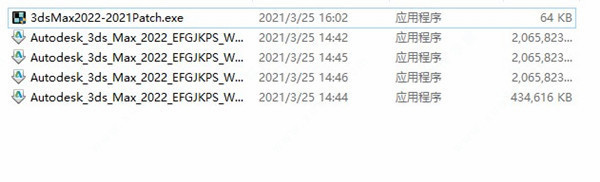
2、双击软件源文件开始解压软件内置压缩包。
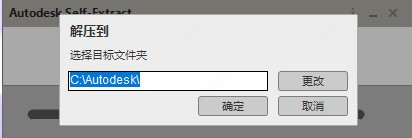
3、软件解压中请耐心等待。
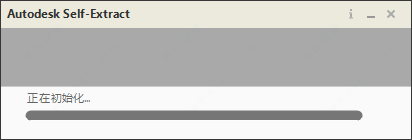
4、解压完成,进入软件安装系统准备,准备完成点击同意用户协议即可。

5、选择软件安装位置,软件默认安装位置为C盘。
在C盘中软件启动速度以及编辑速度都将更快,但是软件体积较大C盘空间不足的建议安装到其他磁盘。
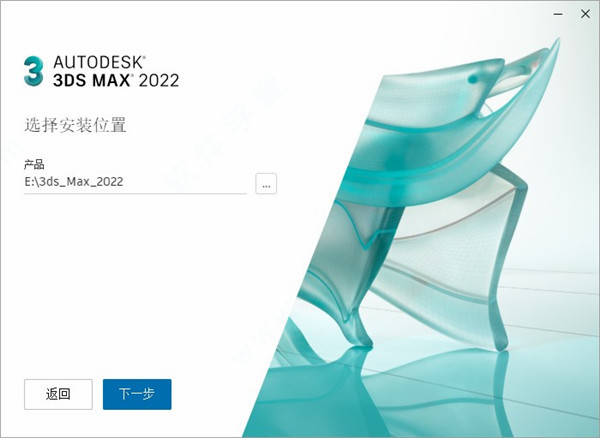
6、选择所需组件,建议全选。
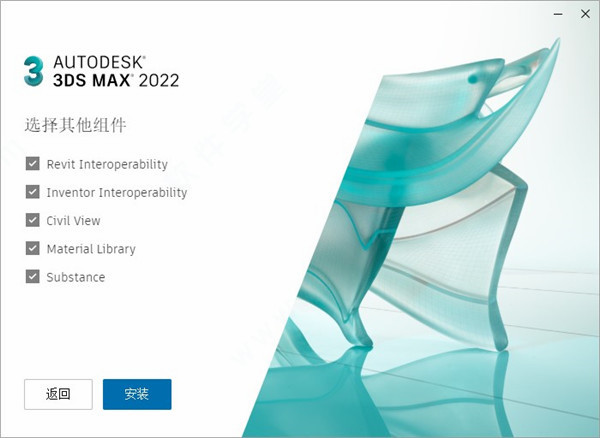
7、耐心等待软件安装完成。
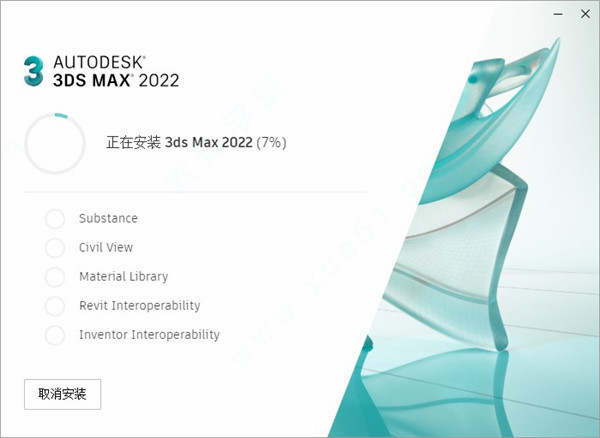
8、安装完成,打开软件安装位置,将注册机复制到软件安装目录之中。
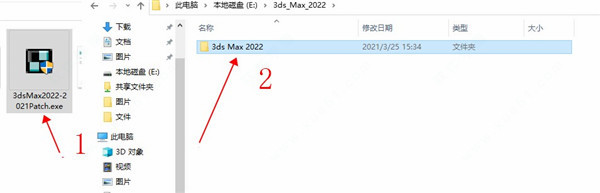
9、以管理员身份运行软件注册机,选择软件软件 2020版本,该版本与2022版本通用无需担心。

10、点击应用,即可完成软件激活。
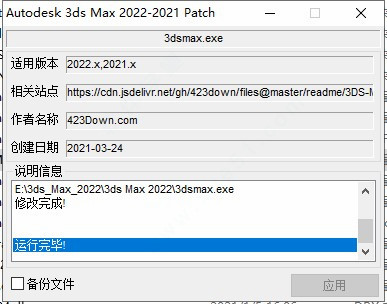
软件特色
一、建模和纹理化1、样条工作流
使用增强的样条线工具以几种直观的方式创建和设置几何图形。
2、开放式阴影语言支持
使用任何受支持的渲染器创建或使用预先存在的过程性OSL映射。
渲染了椭圆形的茶几,沙漏形的边桌以及带毛绒枕头状座椅和靠背的扶手椅
3、倒角修饰符
使用简单而精确的工具创建一流的过程边缘建模细节。
4、自动化的拓扑和网格修复
自动优化高分辨率模型的几何图形,以创建干净的基于四边形的网格几何图形。
5、材质,纹理和颜色编辑器
应用材料饰面,更改纹理并使用鲜艳的色彩使您的设计逼真。
6、智能挤出
交互式拉伸3D对象的面。自动重建并缝合相邻面。
7、网格和曲面建模
创建具有多边形,细分曲面和基于样条线的建模特征的参数和有机对象。
8、新增 | 烘烤至质地
流线型,直观且完全可编写脚本的纹理烘焙体验。
9、新增 | 加权法线修改器
内置的加权法线计算器可以直接应用于3D模型,从而使您可以创建精确的设计。
二、动画和效果
1、流体
创建逼真的液体行为,例如水,油,熔岩,以及复制重力和碰撞效果。(视频:30秒)。
2、角色动画和装配工具
使用CAT,两足动物和人群动画工具创建程序动画和角色绑定。
3、通用动画工具
使用关键帧和程序动画工具,还可以直接在视口中查看和编辑动画轨迹。
4、运动路径
直接在视口中预览和调整动画路径。
5、粒子流效应
创建复杂的粒子效果,例如水,火,喷雾和雪。
6、新插件
从我们广泛的社区中访问数百个行业领先的第三方插件。
三、渲染图
1、辉煌的视口
通过渲染质量视口预览来减少设计交互,直接显示PBR材质和摄影机效果。
2、增强型
极简主义的卧室,铺有大理石地板,配有沙发床,大屏幕电视以及面向粉红色花朵灌木丛的窗户墙
3、3ds Max 2022的Arnold
使用Arnold GPU Renderer实时查看场景更改,包括照明,材质和相机。
4、Activeshade视口
交互式渲染体验,使您可以在工作时以接近最终的渲染质量查看场景。
5、物理相机
模拟现实生活中的相机设置,例如快门速度,光圈,景深,曝光等。
6、批处理
通过将软件用作真正的命令行工具,充分利用软件的强大功能实现自动化。
7、场景转换器
无缝,一致地将材质,灯光,照相机,渲染器从一种转换到另一种。
四、工作流程和管道
1、增强型 | 改进的流水线工具集成
平滑,高质量的体验,并增加了可撕下视口的灵活性。
2、Alembic支持
Alembic版本1.7现在支持实例,从而允许文件大大缩小,同时保持其原始复杂性。
3、现代用户界面和工作区
使用更现代,响应更快,高度DPI就绪的用户界面创建自己的自定义工作区。
4、CivilView工作流程
自动填充参数化生成的细节(例如动画车)以根据您的环境进行缩放。
5、工作流程
直接从界面使用Autodesk Viewer在线共享模型并查看反馈。
6、软件安全性
使用“安全场景加载”可以保护您的工作免受可能是场景文件一部分的潜在恶意脚本的侵害。
五、设计可视化
1、点缀
为照片般逼真的图像带来微调的触感,例如材质,照明和纹理。
2、导入功能
从任何地方导入数据,直接使用CAD和BIM数据或增强3D设计的细节。
3、物理照明
模拟人造光源,以准确描绘光线和阴影将如何与您的设计交互。
4、互动渲染
工作时,在渲染框架窗口中以接近最终的渲染质量查看场景并进行更改。
5、高质量图像
先进的工具为您提供了内置的渲染功能,可以创建最高质量的真实照片可视化效果。
6、从技术到视觉的转变
丰富而强大的工具集使您可以通过艺术控制来建模高级建筑设计。
六、游戏和娱乐
1、强大的场景建模
使用快速样条和多边形建模工作流程轻松地建模地点,人员或元素。
2、令人惊叹的角色
使用CAT和两足动物工具创建程序动画和角色绑定。
3、基于物理的渲染
快速在视口中迭代并查看游戏资产的接近最终质量的渲染。
4、动态视觉内容
借助功能强大的纹理烘焙工具,为游戏资产添加阴影和照明。
5、可定制的管道集成
通过对Python 3的支持获得更紧密的管道集成。
使用帮助
一、管理场景,文件和项目1、文件处理命令
用于处理文件的主要命令位于“文件”菜单上。
2、文件处理应用程序和实用程序
有几种可用的应用程序和实用程序可帮助您管理内容和文件:
资产库是一个独立的应用程序,它使您可以在单个视图中快速访问本地计算机和网络上的3D内容,从而可以立即搜索所有内容。您可以从Autodesk App Store下载该应用程序。
位图/光度路径编辑器实用程序使您可以查看位图路径或将其从场景文件中删除。
文件查找器是查找场景的另一资源。
资源收集器将场景的位图复制或移动到单个目录中。
Fix Ambient实用程序解决了较旧版本的场景文件的照明问题。
“位图寻呼机统计信息”对话框提供的信息可帮助您解决需要大量内存用于纹理贴图的场景的问题。
通过“替换”修改器,可以将链接的AutoCAD Architecture对象替换为本机3ds Max 2022几何图形和对象。
3、图像文件格式
您可以通过多种方式使用图像文件格式:作为材质的纹理,视口的背景,背景环境,视频发布中的图像输入事件以及从灯光投射的图像。同样,可以渲染为多种流行的图像文件格式。
4、对对象和场景的外部引用(XRef)
外部引用对象和场景是管理项目的另一种有效方法,尤其是在涉及多个贡献者的情况下。
场景中的对象可以由其他用户外部引用,创建和维护。
5、场景浏览器
Scene Explorer是用于查看和更改对象属性,基于各种条件选择对象以及创建和修改对象层次结构和图层的强大工具。
6、场景转换器
Scene Converter提供了一种简便的方法来升级旧场景,以利用更新的灯光,材质和渲染器功能。
7、组织工具
容器和组是用于逻辑组织对象的工具,因此可以将它们作为一个对象进行操作。分组提供基本功能,而容器为内容创建团队提供高级功能,例如文件访问/共享和继承规则。可用于组织对象的其他工具包括对象和子对象的层次结构和命名选择集。
该层是组织的重要工具。可以将其视为透明的叠加层,在上面可以组织和分组各种场景信息。同一层上的对象可以共享颜色,可渲染性和显示设置等属性。
8、状态集和场景状态
状态集和场景状态功能提供了快速的方法来保存具有各种属性的不同场景条件,这些属性可以随时恢复并进行渲染以产生对模型的不同解释。状态集还可以与诸如Adobe After Effects之类的合成软件进行互操作。
9、示意图
Schematic View将场景显示为图形模式而不是几何图形。它为您提供了另一种方法来选择或重命名场景中的对象,以及在修改器之间导航。对于查看层次结构中的对象特别有用。
二、拖放MAX场景文件
您可以将MAX文件从桌面或Windows资源管理器中拖放到窗口的视口中。
删除文件时,弹出菜单为您提供一些选择:
1、打开文件
打开MAX场景。
如果有的话,它将替换以前打开的场景。
2、合并档案
合并MAX文件中的对象。
3、外部参照文件
XRef引用MAX文件中的对象。
如果选择“合并”或“外部参照”选项,则可以拖动几何图形并单击以设置其初始位置。不会出现“合并文件”对话框或“外部参照场景”对话框。MAX文件中的所有几何都可以合并或XRef。
“首选项”对话框“文件”面板上的“拖放”选项控制在通过拖放进行合并或XRef时如何管理图层。
没有撤销可以删除MAX文件几何。
三、资产库
Autodesk®3dsMax®Asset Library是一个独立的应用程序,用于在本地和在线浏览和组织库和资产。
默认菜单:“内容”菜单>“启动资产库”
Alt菜单:“内容”菜单>“启动资产库”
使用资产库可以在单个视图中快速访问本地计算机和网络上的3D内容,并可以立即搜索所有内容。选择资产后,可以将文件直接拖放到软件中,使用外部参照,合并或替换将其添加到场景中。您还可以通过合作伙伴的网站直接在应用程序内购买高质量的3D模型。
您可以从App Store免费下载资产库,也可以使用软件的“内容”菜单安装程序。安装后,从桌面或“内容”菜单启动应用程序。
软件优势
1、采用专业品质的3D模型进行全面的艺术控制。2、在游戏中创建大量世界,为设计可视化创建令人惊叹的场景,并引入虚拟现实体验。使用3dsMax工具集来整形和定义详细的环境,对象和字符。为任何人,地点或事物建模。
3、使用集成的Arnold渲染器创建和渲染引人注目的场景。
4、软件可与大多数主要渲染器配合使用,为设计可视化创建高端场景和令人惊叹的视觉效果等。从界面体验交互式渲染,在您工作时获得准确而详细的预览。
5、使用软件中的自动化流程扩展您的工作流程。
6、软件支持紧迫期限的需求 - 因此您可以花更多时间进行创作。
7、使用软件作为计算引擎来扩展内容生成。
8、使用可访问的API扩展内置工作流程。
9、加快手动步骤以提高生产力。
3DS MAX快捷键
ALT+U+C可以调用自定义用户界面ALT+V可以进行视图配置
CTRL+F可以进入循环选择模式
CTRL+N可以新建场景
CTRL+P可以平移视图
CTRL+S可以保存文件
CTRL+T可以打开工具箱
SHIFT+C可以显示摄像机开关
SHIFT+G可以显示网格开关
SHIFT+H可以显示辅助物体开关
SHIFT+I可以显示最近渲染生成的图像
SHIFT+Z可以取消视窗操作
ALT+CTRL+SPACE可以进行偏移捕捉
alt+1键可以显示第一个工具条
按end键可以跳到最后一帧、按home键可以跳到第一帧
alt+a可以进行排列功能
按a键可以开启角度捕捉
按n键可以开启动画模式
F1键——帮助
F2键——被选择的面是否以线框或面的形式来显示
F3键——物体切换线框或实体
F4键——增强显示(物体外围是否显示线框)
F5键——切换到坐标轴X
F6键——切换到坐标轴Y
F7键——切换到坐标轴Z
F8键——切换XY,XZ,YZ坐标轴
F9键——渲染
F10键——渲染输出面版
F11键——脚本编写框
F12键——移动的属性面版
配置需求
系统:Microsoft® Windows® 7 (SP1)、Windows 8、Windows 8.1 和 Windows 10 Professional 操作系统CPU:支持 SSE4.2 指令集的 64 位 Intel® 或 AMD® 多核处理器
显卡:有关建议的系统和显卡的详细列表,请参考 3ds Max 认证硬件
RAM:至少 4 GB RAM(建议使用 8 GB 或更大空间)
磁盘:9 GB 可用磁盘空间(用于安装)
展开全部内容















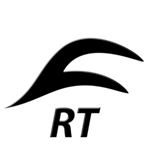



点击星星用来评分